Demo ini mengasumsikan Anda sudah masuk ke cPanel.
Sekarang mari kita pelajari cara menyiapkan pengalihan domain.
1) Klik ikon Pengalihan
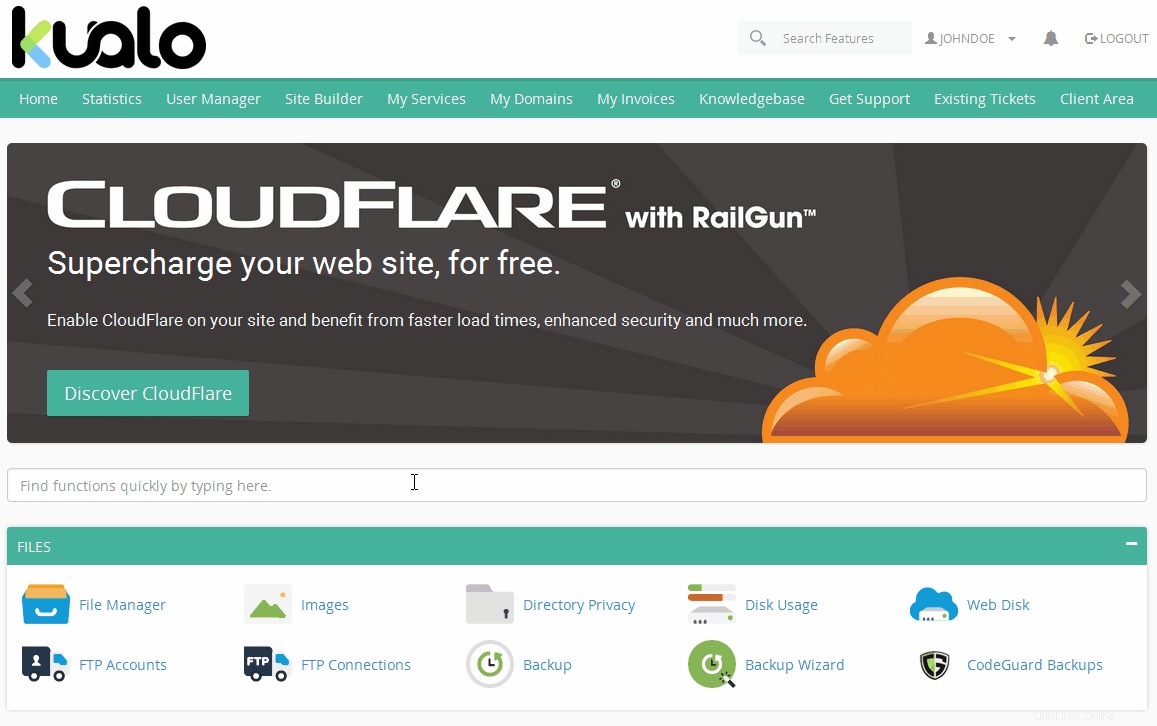
2) Pilih apakah Anda ingin pengalihan ini bersifat sementara atau permanen:
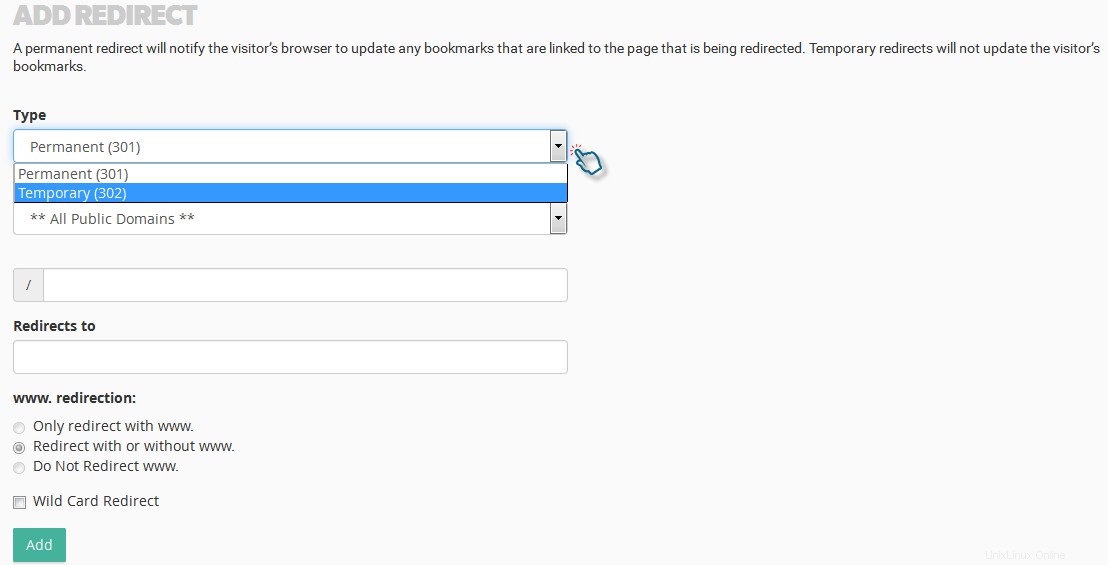
Permanen (301) — Opsi ini memberi tahu browser pengunjung untuk memperbarui catatannya.
Sementara (302) — Opsi ini tidak memperbarui bookmark pengunjung.
3) Pilih URL yang ingin Anda arahkan:
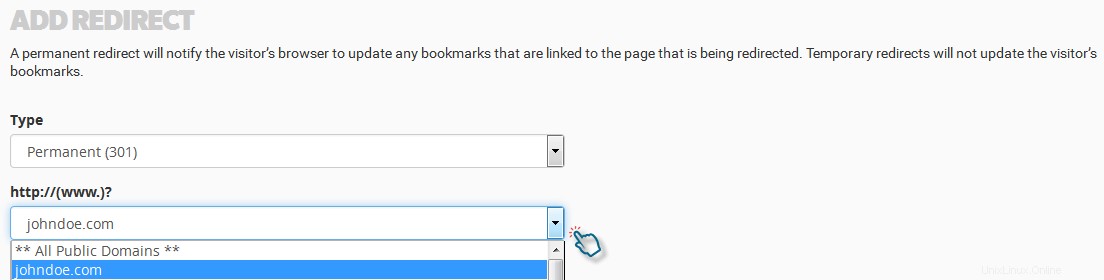
4) Kemudian masukkan URL tujuan... tempat Anda ingin pengunjung diarahkan dan klik Tambahkan:
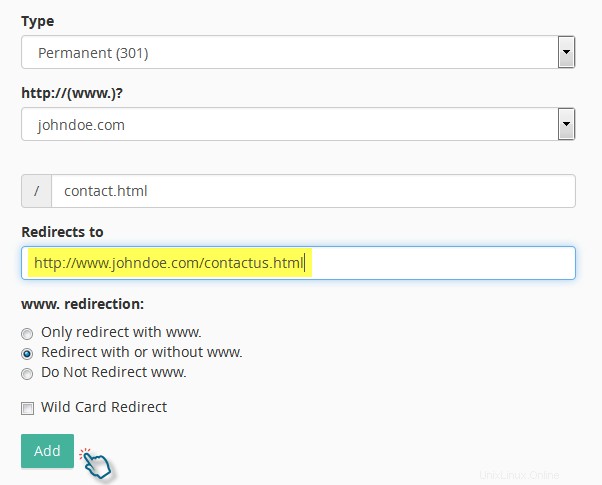
Centang opsi Wild Card Redirect jika Anda ingin mengalihkan semua file dalam direktori ke nama file yang sama di direktori baru.
Misalnya, jika Anda mengaktifkan opsi Pengalihan Wild Card dan example1.com mengalihkan ke example.com, maka pengunjung yang mencoba mengakses URL http://example1.com/pic.jpg dialihkan ke http://example. com/pic.jpg URL.
Itu dia!
Pengalihan telah dibuat.
Sekarang ketika seseorang mengunjungi halaman contact.html, mereka akan secara otomatis diarahkan ke halaman contactus.html.

5) Klik Kembali untuk melihat daftar semua pengalihan domain:
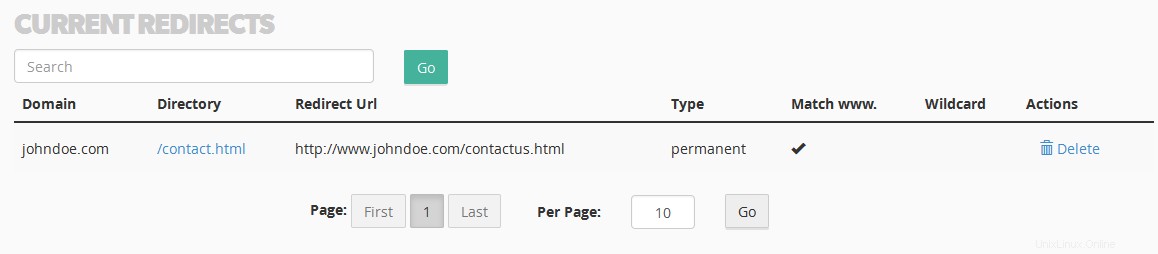
... dan Anda juga dapat menghapusnya:
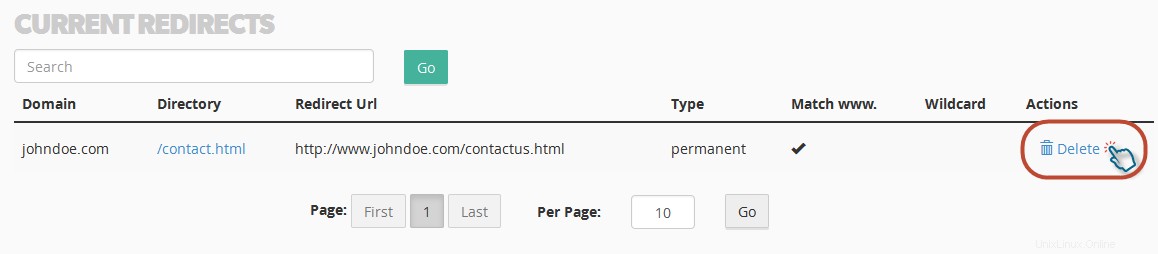
Pengalihan domain telah dihapus:

Ini adalah akhir dari tutorial.
Anda sekarang tahu cara mengatur pengalihan domain di cPanel!